Zapraszamy do działu ‘Do pobrania’.
Udostępniamy w nim: materiały informacyjne, wersje demonstracyjne programów, sterowniki i inne pliki.
Serwis korzysta z plików cookies. Korzystanie z witryny oznacza zgodę, że będą one umieszczane w Państwa urządzeniu końcowym. Mogą Państwo zmienić ustawienia dotyczące plików cookies w swojej przeglądarce. Kliknij Polityka prywatności, aby dowiedzieć się więcej.
AkceptujęSPECBUD EN 14
KONSTRUKCJE ŻELBETOWE EN
KONSTRUKCJE DREWNIANE EN
POMOCE PROJEKTANTA EN
SPECBUD NP 14
SPECBUD PN-B 14
OBCIĄŻENIA / STATYKA PN-B
KONSTRUKCJE DREWNIANE PN-B
KONSTRUKCJE STALOWE PN-B
KONSTRUKCJE MUROWE PN-B
GEOTECHNIKA PN-B
Często zadawane pytania
Na stronie FAQ (Frequently Asked Questions) zebraliśmy najczęściej zadawane pytania wraz z odpowiedziami. Warto spróbować rozwiązać problem korzystając z FAQ zanim zostanie wysłane zgłoszenie do Działu Technicznego.
Przed zgłoszeniem uwag do programów SPECBUD prosimy o wykonanie bezpłatnej aktualizacji posiadanych wersji programów, którą można uruchomić na dwa sposoby:
Wszelkie uwagi/pytania do programów najlepiej przesyłać:
Zakup programów
Pytania związane z zakupem programów SPECBUD +
Najważniejsze sprawy związane z zamawianiem programów przedstawione zostały na stronie Przewodnik Zamawiającego.
Programy SPECBUD dla studentów +
Zamówienie programów w wersji studenckiej należy realizować bezpośrednio ze strony internetowej za pośrednictwem formularza zamówienia > opcja: Licencja edukacyjna.
SPECBUD udostępnia licencje edukacyjne-studenckie programów SPECBUD studentom, uczniom i nauczycielom szkół wyższych i średnich o profilu technicznym. Licencja edukacyjna-studencka jest udzielana bezpłatnie na okres do 1 roku, z możliwością jej przedłużenia na kolejne okresy, po udokumentowaniu przez Licencjobiorcę statusu studenta lub ucznia. W ramach tej licencji oprogramowanie i dokumentacja SPECBUD mogą być wykorzystywane wyłącznie do celów edukacyjnych Licencjobiorcy i nie mogą być wykorzystywane w celach komercyjnych (zarobkowych).
Warunkiem otrzymania wersji edukacyjnej-studenckiej programów SPECBUD jest przesłanie wypełnionego formularza zamówienia zawierającego obowiązkowo następujące załączniki:
Certyfikat legalności oprogramowania SPECBUD +
CERTYFIKAT LEGALNOŚCI OPROGRAMOWANIA SPECBUD jest wystawiany w wersji elektronicznej i stanowi potwierdzenie, że zakupione programy SPECBUD pochodzą z legalnego źródła, a Państwo jesteście ich legalnymi Użytkownikami.
Certyfikat to dokument, który może być Państwu przydatny np. podczas kontroli/audytu legalności oprogramowania w firmie albo jako załącznik do tworzonej dokumentacji projektowej, wykazujący, że została sporządzona na legalnym oprogramowaniu, co jest niejednokrotnie wręcz wymagane przez inwestora lub zlecającego projekt.
W celu zamówienia CERTYFIKATU LEGALNOŚCI OPROGRAMOWANIA SPECBUD prosimy o kontakt z naszym Działem Handlowym na adres programy@specbud.pl lub telefonicznie na numer 32 234 61 01 (wew.1).
W wiadomości prosimy o podanie numeru posiadanego klucza zabezpieczającego do programów SPECBUD.

Instalacja i uruchamianie programów
Problem z uruchomieniem programów +
W przypadku pojawienia się komunikatu "Brak licencji dla tego programu" podczas próby uruchomienia programu SPECBUD proszę sprawdzić poniższe punkty:
Czy programy SPECBUD są aktualne?
Sprawdź aktualizacje bezpłatne programów SPECBUD korzystając z instrukcji Aktualizacja programów SPECBUD.
Czy problem dotyczy wersji sieciowej programów SPECBUD?
Proszę skorzystać z poradnika instalacji i konfiguracji wersji sieciowej programów SPECBUD: Pobierz poradnik.
Czy klucz zabezpieczający jest wpięty do portu USB?
Jeśli tak, to proszę spróbować wpiąć klucz do innego portu USB. Jeśli klucz był podpięty poprzez przedłużacz lub hub portów USB, to proszę spróbować wpiąć go bezpośrednio do portu USB w komputerze. Starsze typy kluczy HASP4 mogą wymagać tego, aby równocześnie do komputera był wpięty tylko jeden klucz HASP.
Czy czerwona dioda na kluczu zabezpieczającym świeci się po wpięciu klucza do portu USB?
Jeśli nie, to proszę zainstalować najnowszy sterownik klucza zgodnie z procedurą opisaną w osobnym wątku: Aktualizacja sterownika klucza HASP.
Czy program antywirusowy nie blokuje programów podczas uruchomienia?
Jeśli na komputerze jest włączony program antywirusowy, to należy wyłączyć (deaktywować) jego działanie i spróbować raz jeszcze zainstalować i uruchomić programy SPECBUD. Jeśli okaże się, że występuje konflikt z programem antywirusowym (np. program antywirusowy blokuje albo usuwa niektóre pliki programów SPECBUD), to konieczna może być indywidualna konfiguracja programu antywirusowego opisana w osobnym wątku: Wystąpienie konfliktu z programem antywirusowym.
Czy pobrano licencję z serwera SPECBUD? (UWAGA: dotyczy programów SPECBUD wersji 12 i nowszych)
Uruchom Starter programów SPECBUD i przejdź do zakładki Dodatki > Narzędzia administracyjne. Uruchom program Manager licencji programów SPECBUD, a następnie naciśnij przycisk 'Pobierz'.
Czy numer klucza zabezpieczającego (naklejka na kluczu) zgadza się z numerem płyty (napis na płycie), z której zainstalowano programy ? (UWAGA: dotyczy programów SPECBUD wersji 11 i starszych)
Proszę zwrócić szczególną uwagę na ten punkt, jeśli posiadają Państwo kilka kluczy. Płyty z instalacjami programów SPECBUD wersji 11 i starszych są przygotowywane indywidualnie na konkretny numer klucza i nie jest możliwe uruchomienie programów, jeśli zostaną zainstalowane z innej płyty (lub z instalacji programów w wersji demonstracyjnej).
UWAGA: Jeśli naklejka na kluczu jest nieczytelna, można skorzystać z programu do odczytu numeru klucza: HASPHLTest.exe.
Czy użyto właściwej płyty (jeśli posiadamy więcej płyt) lub instalator podczas instalacji programów?
Ten punkt jest istotny zwłaszcza, jeśli licencja była rozszerzana o kolejne programy i posiadają Państwo więcej niż jedną płytę instalacyjną programów SPECBUD. W takim przypadku należy użyć najnowszej płyty instalacyjnej.
UWAGA: W przypadku programów SPECBUD wersji 11 i starszych instalacja wersji demonstracyjnej nie działa z kluczem wersji komercyjnej. Należy wykonać pełną instalację programów SPECBUD (z oryginalnej płyty lub linka instalacyjnego), aby uruchomić wersję komercyjną programów.
W jakim folderze zainstalowano programy?
Programy SPECBUD wersji 11 i starszych zalecamy instalować do folderu znajdującego się bezpośrednio na dysku C:. Programy SPECBUD wersji 12 i nowszych można instalować do folderu 'Program Files'.
Jeśli nadal nie udało się Państwu uruchomić programu SPECBUD, to prosimy o kontakt z Działem technicznym SPECBUD.
Aktualizacja sterownika klucza HASP +
Najczęściej występującymi problemami związanymi z działaniem klucza zabezpieczającego HASP są: brak sterownika lub nieaktualna wersja sterownika tego klucza.
W takich przypadkach należy zainstalować najnowszy sterownik stosując poniższą instrukcję:
UWAGA: W przypadku problemów z kluczem sieciowym NetHASP prosimy o kontakt z Działem technicznym SPECBUD.
UWAGA: Najnowsze sterowniki klucza można także pobrać ze strony producenta kluczy: Link do strony.
Wystąpienie konfliktu z programem antywirusowym +
Podczas instalowania i korzystania z programów SPECBUD możliwe jest wystąpienie konfliktów z programem antywirusowym działającym na komputerze Użytkownika.
Programy SPECBUD są bezpieczne - wolne od wirusów i innego złośliwego oprogramowania. Czasami zdarza się jednak, że programy antywirusowe bezpodstawnie informują o znalezieniu w programach SPECBUD wirusów lub innych programów uznanych przez nie za 'podejrzane'.
W takiej sytuacji konieczna jest opisana poniżej indywidualna konfiguracja programu antywirusowego, która zapewnia bezproblemową pracę oraz dostęp do wszystkich funkcji programów SPECBUD.
Konfiguracja programu antywirusowego:
Dwie instalacje programów SPECBUD na jednym komputerze +
Na jednym komputerze można zainstalować i używać:
Aby programy różnych wersji lub zabezpieczone osobnymi kluczami działały poprawnie należy instalować je do folderów o innych nazwach. Zainstalowanie programów do jednego (tego samego folderu) skutkować będzie działaniem tylko programów, które były instalowane jako ostatnie.
Korzystanie z programów
Bezpłatna aktualizacja programów SPECBUD +
Użytkownicy oprogramowania SPECBUD mają możliwość dokonywania bezpłatnych aktualizacji w ramach posiadanej wersji programów SPECBUD (obecnie wspierane są aktualizacje dla SPECBUD 14 oraz SPECBUD 12).
Aktualizowanie na bieżąco oprogramowania SPECBUD pozwala rozwiązywać problemy z wydajnością i poprawnością jego działania, a także otrzymywać rozszerzenia programów o nowe funkcjonalności.
Uwaga: Na stronie Do pobrania dostępne są listy zmian bezpłatnych aktualizacji z podziałem na kolejne wersje programów SPECBUD.
A. Uruchamianie bezpłatnej aktualizacji programów SPECBUD
Aktualizacje programów SPECBUD udostępniane są na serwerach firmy. Co określony czas (ustalony przez Użytkownika) pliki tych aktualizacji są automatycznie pobierane i instalowane na komputerze, o czym zawsze Użytkownik jest informowany.
Sprawdzenie dostępności aktualizacji i ich instalację Użytkownik może przeprowadzić także ręcznie, wykorzystując do tego moduł aktualizacji programów. W tym celu należy:
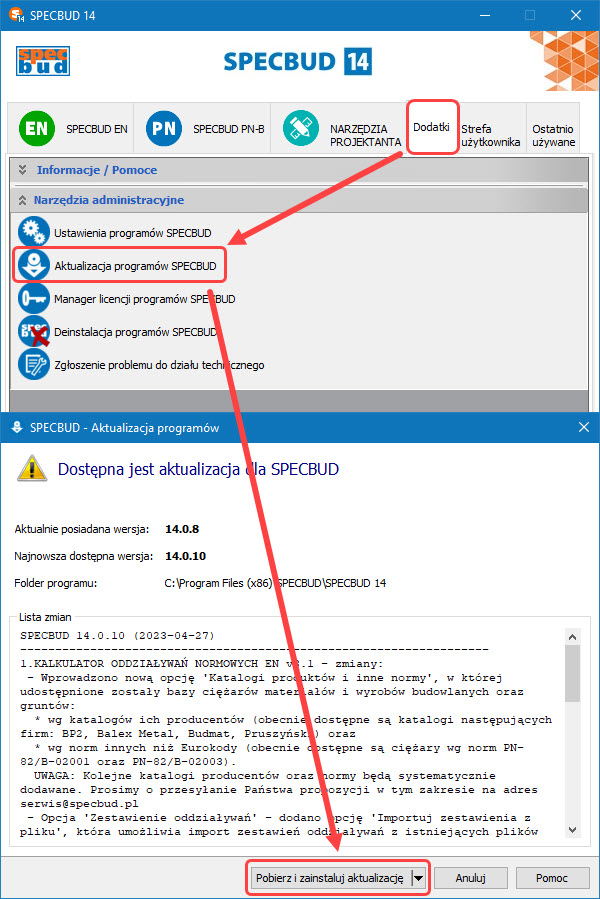
B. Ustawianie częstotliwości sprawdzania dostępności nowych aktualizacji
W celu ustawienia częstotliwości sprawdzania dostępności nowych aktualizacji programów SPECBUD na serwerze należy postępować zgodnie z poniższą instrukcją:
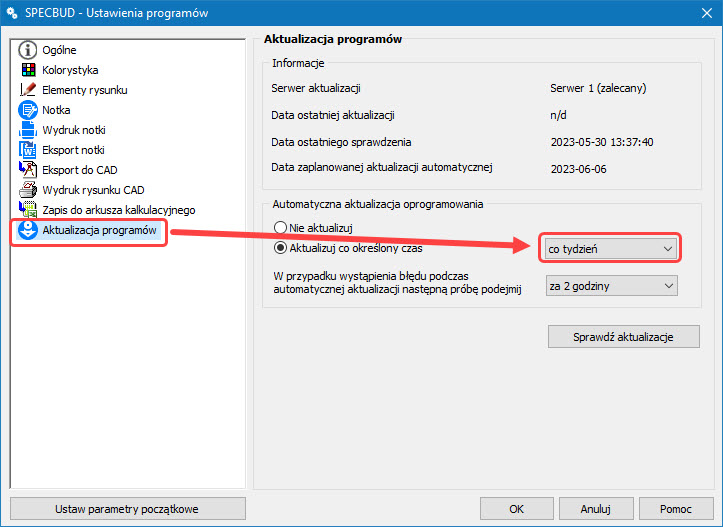
Program wyświetla komunikat 'Nie znaleziono biblioteki Ewdlib.dll' +
Niekiedy po instalacji nowych wersji programów SPECBUD lub po wykonaniu automatycznej aktualizacji programów SPECBUD, uruchomienie w programach funkcji „Wstaw do edytora" może wywołać na ekran następujący komunikat:
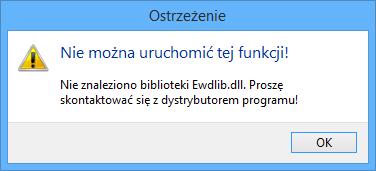
Przyczyną problemu może być brak zainstalowanej biblioteki ewdlib.dll (w katalogu, w którym znajdują się programy SPECBUD) lub zainstalowana jest starsza wersja pliku niż ta, która jest wymagana przez program.
W celu usunięcia błędu należy:
Biuro Inżynierskie SPECBUD Sp. J.
44-100 Gliwice, ul. Kościuszki 1c
tel.: +48 32 234 61 01
kom.: +48 604 167 847